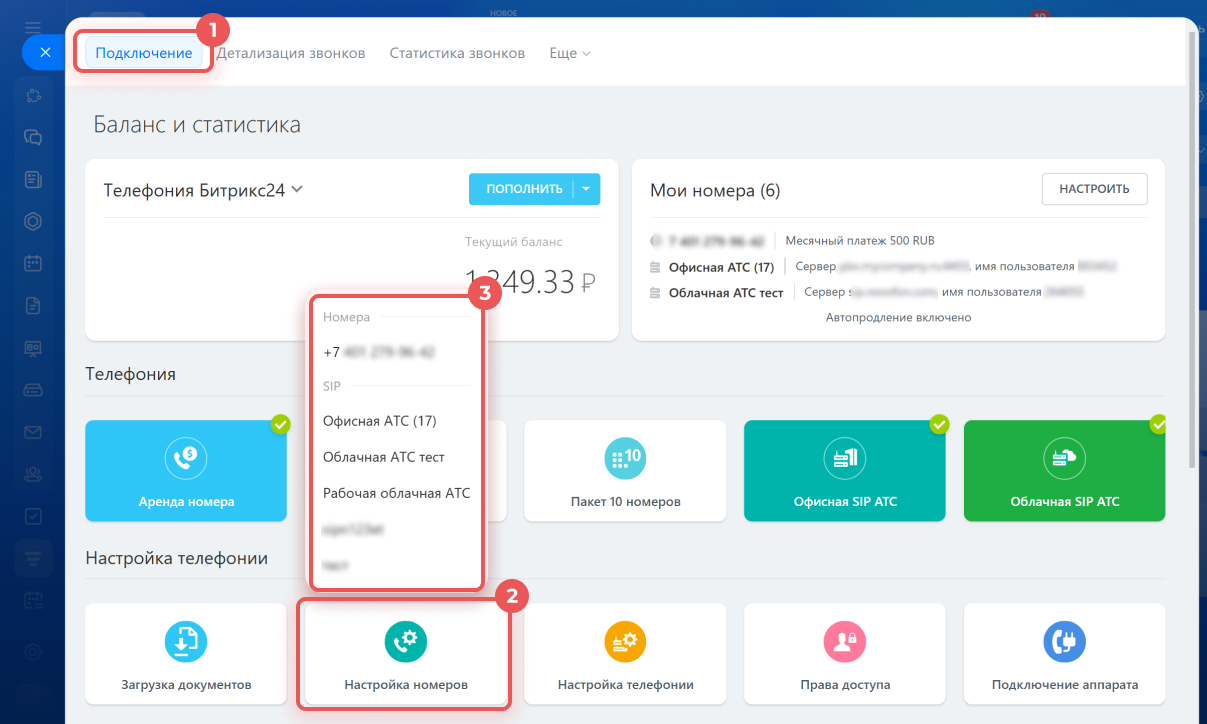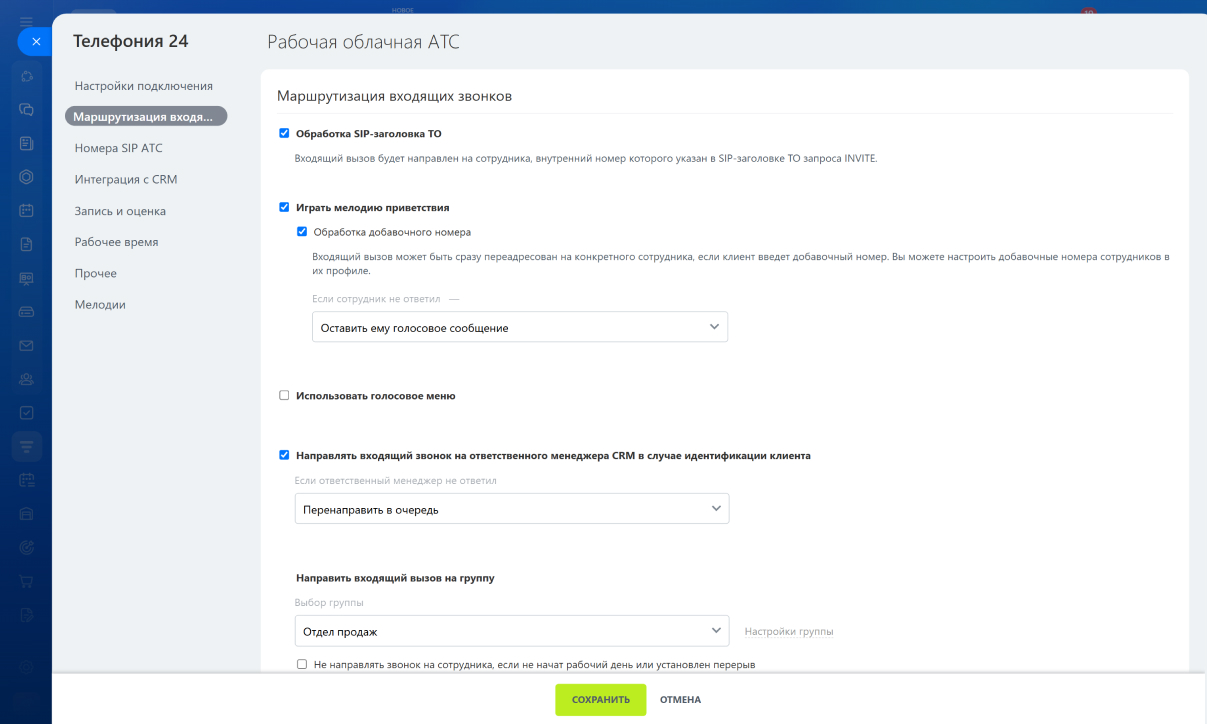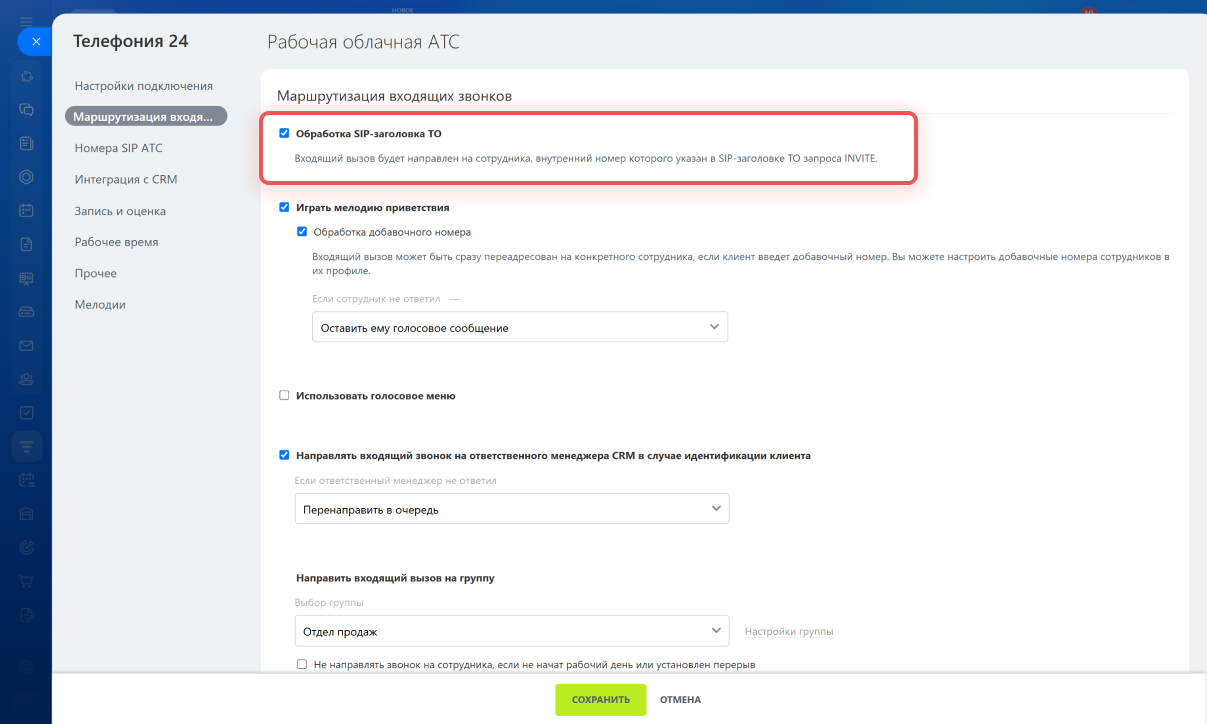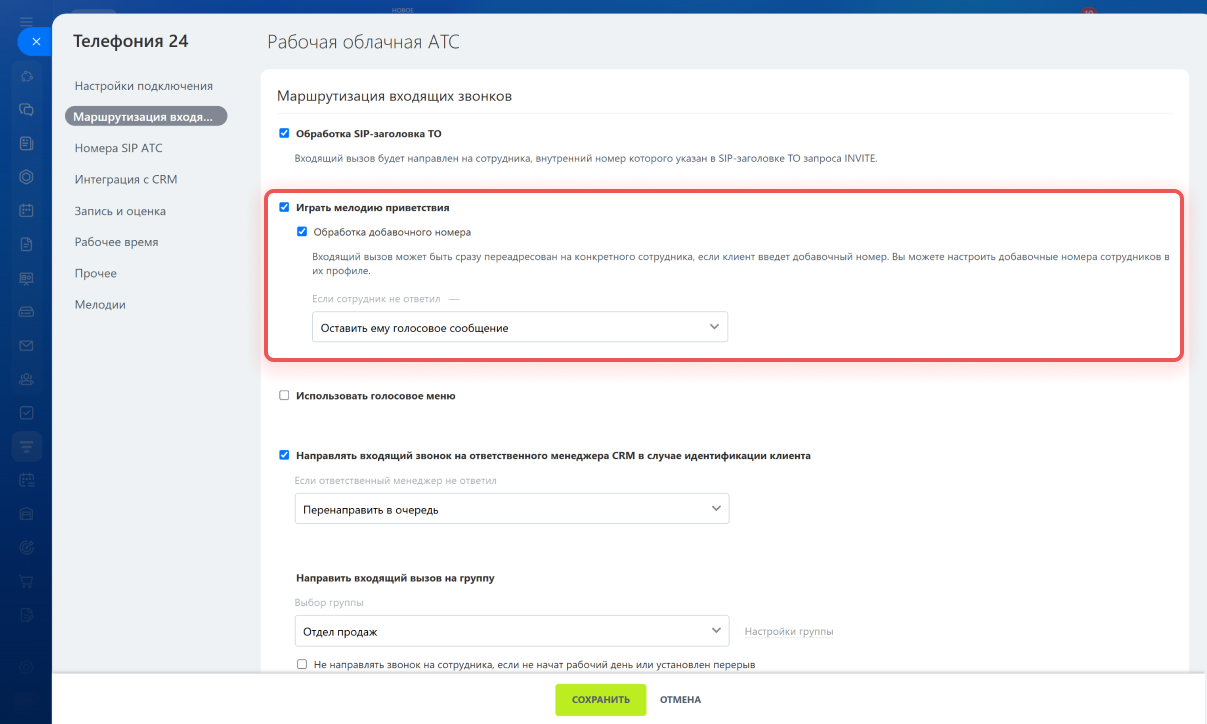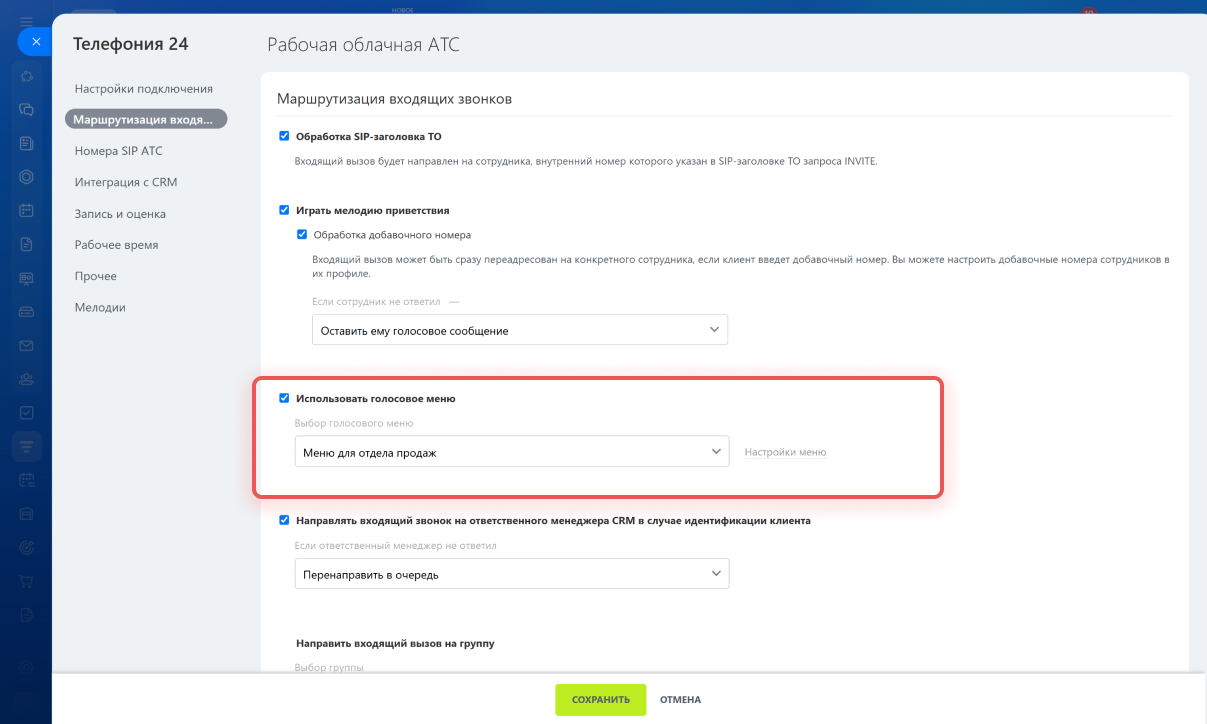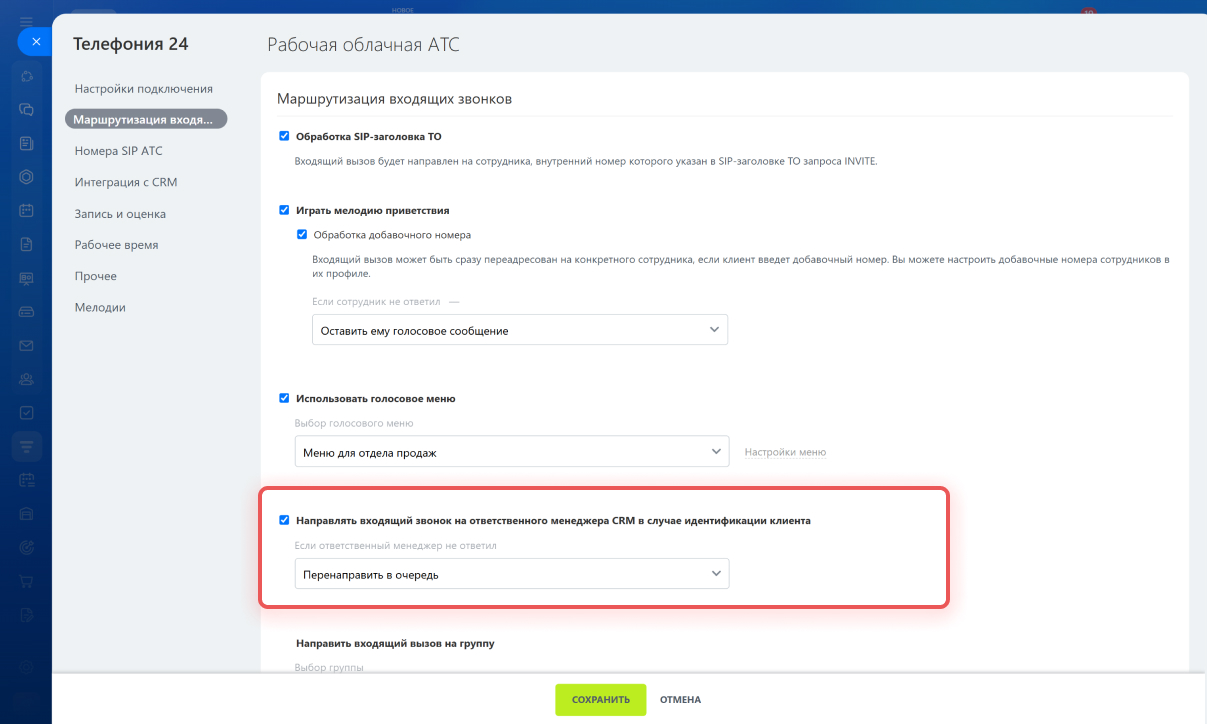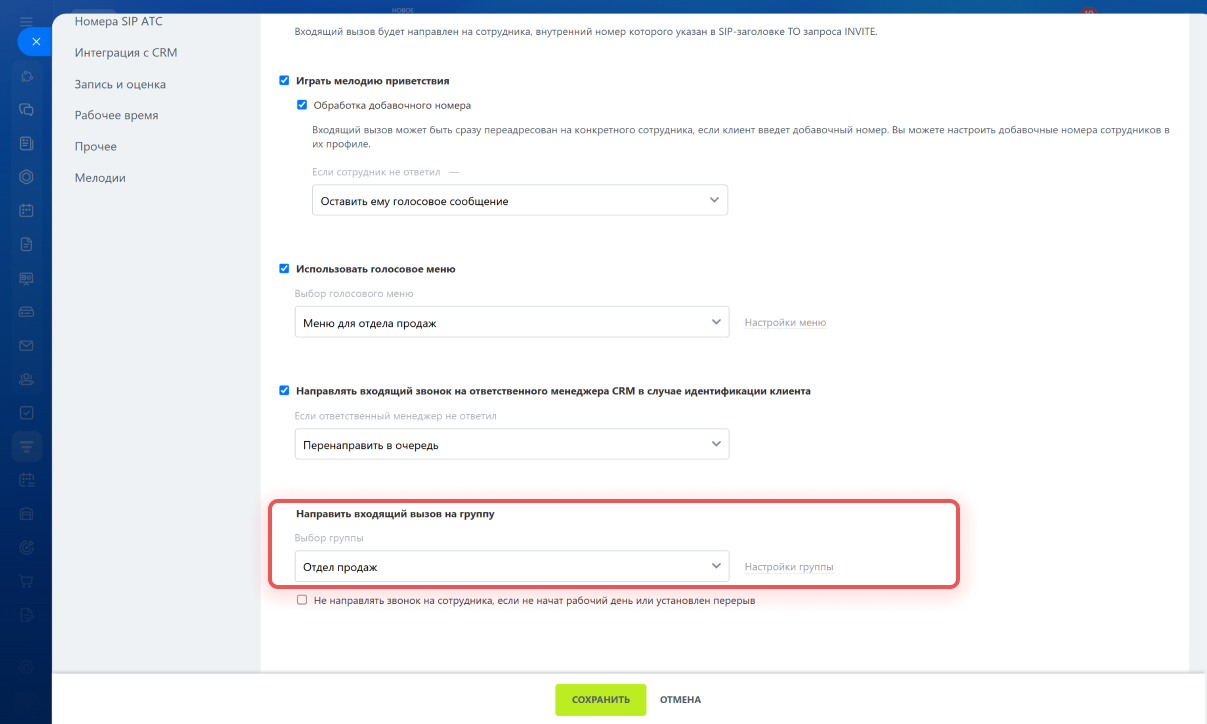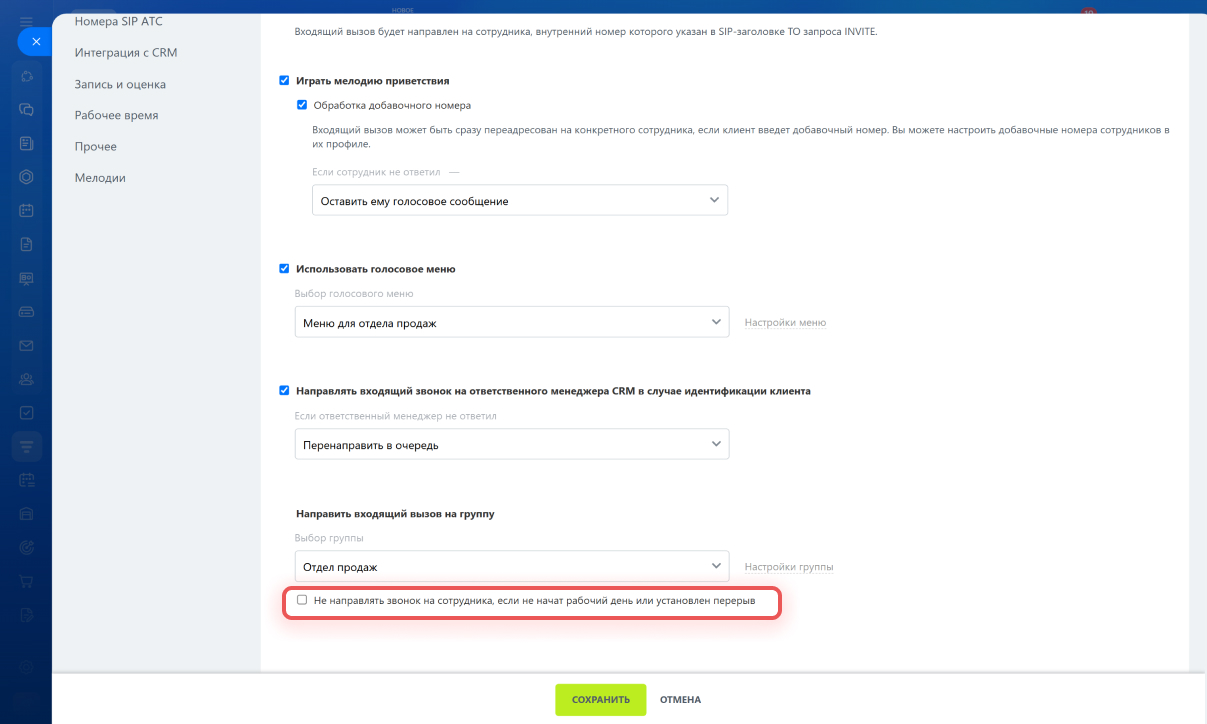Как настроить права доступа в телефонии
Маршрутизация: сценарии работы
В настройках номера откройте раздел Маршрутизация входящих звонков. Входящий звонок можно направить:- на добавочный номер сотрудника автоматически при подключенной SIP ATC,
- добавочный номер сотрудника, который укажет клиент,
- голосовое меню,
- сотрудника, который является ответственным за карточку клиента в CRM,
- группу пользователей телефонии,
- сотрудников, у которых начат рабочий день.
Как настроить рабочее время номера
Маршрутизация звонков идет по порядку сверху вниз: Обработка SIP-заголовка TO > Мелодия приветствия > Голосовое меню > Направление звонка на ответственного в CRM > Группа пользователей телефонии. Если нужно, чтобы звонок сразу поступил группе, отключите остальные настройки маршрутизации.
Звонки направляются только на сотрудников, у которых в момент вызова открыт Битрикс24. Если сотрудник оффлайн, входящий звонок ему не поступит, даже если он указан в очереди.Обрабатывать SIP-заголовок TO
Эта настройка доступна только для SIP ATC. SIP-заголовок to — параметр, в котором указан получатель вызова. Входящие звонки можно направлять сразу на конкретного сотрудника, если SIP АТС поддерживает передачу внутреннего номера в заголовке to.
Чтобы входящий звонок с SIP ATC поступил сотруднику на внутренний номер, а не в очередь, активируйте настройку Обработка SIP-заголовка to.Чтобы звонок поступил нужному пользователю, номер в заголовке to и внутренний номер в Битрикс24 должны совпадать. Проверьте, что номер указан в профиле сотрудника.
Внутренние номера: как добавить и использовать
Как происходит обработка SIP-заголовка to
- Клиент звонит на номер АТС.
- В АТС приходит специальный системный запрос при ответе на входящий звонок.
- АТС получает внутренний номер пользователя.
- Звонок из АТС направляется в Битрикс24. В техническом заголовке to передается внутренний номер сотрудника Битрикс24.
- Сотрудник с указанным добавочным номером получает звонок в Битрикс24.
Играть мелодию приветствия
Чтобы клиент услышал мелодию приветствия при входящем звонке, активируйте настройку. Пока играет мелодия приветствия, клиент может ввести добавочный номер сотрудника. Для того чтобы внутренний номер был распознан, включите Обработку добавочного номера.
Как настроить мелодии в телефонии
Внутренние номера: как добавить и использовать
Продолжить обработку вызова — звонок перейдет на следующий этап маршрутизации.
Перенаправить звонок на телефон сотрудника — звонок будет переадресован сотруднику на мобильный.
Оставить ему голосовое сообщение — клиент сможет оставить сообщение.Использовать голосовое меню
Активируйте настройку, чтобы направить звонок на голосовое меню (IVR). Клиент сам выбирает нужное действие: оставить сообщение на автоответчик, поговорить с менеджером или получить общую информацию в отделе продаж.Как настроить голосовое меню в телефонии
Уроки, обучение, полезные истории, кейсы и эксклюзивные эфиры — все в Telegram-канале для пользователей «Битрикс24 печатает»
Направлять входящий звонок на ответственного менеджера в случае идентификации клиента
Если номер телефона клиента сохранен в СRM, звонок можно направить на ответственного менеджера. Для этого активируйте настройку Направлять входящий звонок на ответственного менеджера в случае идентификации клиента.
Если в настройках номера активно голосовое меню, звонок сначала будет направлен в IVR. Вызов поступит ответственному сотруднику только после того, как клиент выйдет из голосового меню.Направить входящий вызов на группу
Группы пользователей телефонии — это сотрудники, которые принимают входящие звонки и обрабатывают их по очереди. Чтобы входящий звонок поступил сотрудникам, укажите группу в настройках.Как создать группу пользователей в телефонии
Не направлять звонок на сотрудника, если не начат рабочий день или установлен перерыв
Чтобы звонки не поступали сотрудникам, которые находятся на перерыве или не начали рабочий день, активируйте настройку. Входящий звонок поступит только тем сотрудникам из очереди, которые начали рабочий день. Проверьте, что учет рабочего времени включен для сотрудников, которые работают со звонками.Как включить учет рабочего времени
Как зафиксировать рабочий день
Тарифные планы
Если у сотрудника подключен телефонный аппарат, пользователь всегда будет доступен для звонков, даже если не начал рабочий день или оффлайн в Битрикс24.
Подключение телефонных аппаратов
Коротко
- Маршрутизация входящих звонков — это автоматическое направление вызовов по заданным настройкам. Входящий звонок можно направить на добавочный номер сотрудника, голосовое меню, ответственного в CRM или группу.
- Маршрутизация входящих звонков идет сверху вниз. Сначала играет мелодия приветствия, потом звонок поступает на голосовое меню и так далее. Все настройки можно отключить, тогда звонок сразу поступит группе пользователей телефонии.
- В момент входящего звонка проверяется статус сотрудника: онлайн он или оффлайн. Если пользователь оффлайн, вызов ему не поступит. Активируйте проверку доступности, чтобы вызовы получали только сотрудники, у которых начат рабочий день.
- Сотрудникам с подключенным телефонным аппаратом звонки поступают всегда, вне зависимости от настроек рабочего времени и статуса оффлайн в Битрикс24.
Рекомендуем прочитать:
- Как настроить номер
- Как переводить звонки на других сотрудников
- Как записывать телефонные звонки
- Как настроить переадресацию звонков